
Que el ventilador de la grafica no gire es un problema frustrante que puede ocurrir por varias razones. Por lo tanto, hay varias soluciones para este problema, algunas de las cuales son rápidas y sencillas, mientras que otras son un poco más complejas.
Hay pocas cosas más desesperantes que construir su nueva PC y darse cuenta de que un componente no funciona correctamente, lo que podría inutilizar toda su máquina. Si ese problema es tan fundamental como que el ventilador de la grafica no funciona, puede ser aún más agravante.
Importante: Algunos ventiladores de la grafica no deben girar todo el tiempo. Estas tarjetas graficas cuentan con lo que se denomina refrigeración pasiva o Modo 0 RPM, que deja al disipador la responsabilidad de refrigerar la GPU cuando no está sometida a grandes esfuerzos.

La mayoría de las tarjetas graficas modernas tienen un determinado umbral en el que los ventiladores deben dejar de girar. Este umbral suele situarse en torno a los 40 o 50 grados centígrados.
Si intentas ejecutar un juego y el ventilador de la tarjeta grafica no gira en absoluto, es probable que haya un problema.
Afortunadamente, la solución más sencilla y directa suele arreglar el problema. Para saber exactamente cómo solucionar el problema del ventilador de la tarjeta grafica que no gira, es necesario saber cómo diagnosticar el problema con precisión.
Errores y Correcciones de Software
Hay numerosos problemas posibles que pueden ocurrir debido a un error de software o un problema similar. Hay algunas formas excelentes de solucionar el problema.
Prueba de Estrés

Si el ventilador o los ventiladores de su tarjeta gráfica no están configurados para girar constantemente, puedes forzarlos fácilmente para que se pongan en marcha y hagan lo que tienen que hacer. La solución más sencilla es ejecutar un juego intensivo y comprobar si el ventilador se activa.
Una solución mejor es instalar una herramienta de benchmarking como MSI Afterburner, por ejemplo, y ejecutarla. Las mejores herramientas de benchmarking te dirán exactamente a qué velocidad gira tu ventilador (medido en revoluciones por minuto o RPM) cuando está sometido a diferentes niveles de estrés.
Las tarjetas gráficas modernas vienen con velocidades de ventilador ajustables-automáticamente y funcionarán perfectamente en la mayoría de los casos, siempre que la grafica no esté overclockeada. Si quieres jugar con eso, te aconsejamos encarecidamente que configures correctamente las RPM de tu ventilador para soportar el aumento de temperatura que se produce con las graficas overclockeadas.
Si la configuración de fábrica de la velocidad del ventilador no es suficiente, siempre puedes instalar una herramienta como la ya mencionada MSI Afterburner, o algo más especializado como SpeedFan, y modificar tú mismo la temperatura.
Verifique sus Drivers
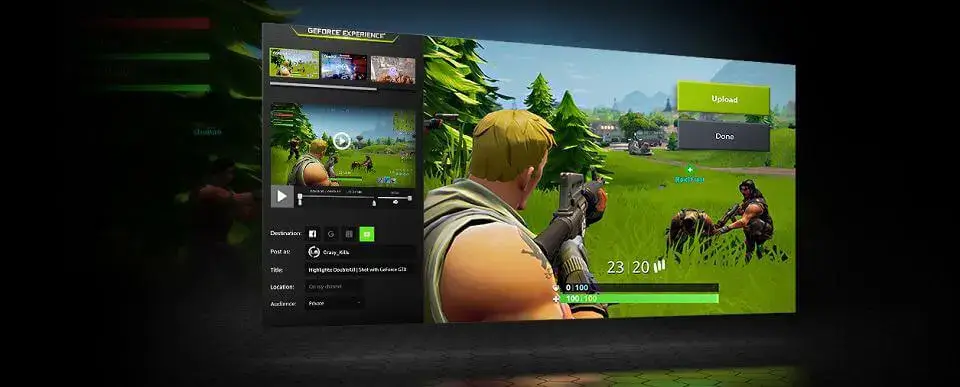
Si el ventilador sigue sin girar después de aplicar las pruebas de estrés, o de modificar manualmente la velocidad del ventilador, es posible que hayas estado ladrando al árbol equivocado.
Para solucionar el problema, es posible que tengas que actualizar el driver de tu grafica. Sin embargo, debido a la constante evolución y adaptación de las tarjetas graficas, esto es poco probable, ya que la mayoría de las tarjetas gráficas modernas vienen con un software que se encarga de buscar nuevos drivers e instalarlos.
También es posible que hayas desactivado involuntariamente la configuración predeterminada de tu ventilador, lo que impide que el driver funcione correctamente. Sin embargo, la mayoría de las veces se trata de un problema de fabricación.
Una vez que hayas comprobado que tienes los últimos drivers, puede ser una buena idea reinstalarlos, sólo para estar 100% seguro de que están actualizados.
Reinicie su PC

Citando a Roy de «The IT Crowd», «¿has probado a apagarlo y volverlo a encender?«.
Las cifras reales sólo serán anecdóticas, pero te sorprendería saber cuántos problemas relacionados con la PC pueden resolverse con un reinicio del sistema.
Los beneficios de un reinicio son numerosos, así que sólo mencionaremos algunos aquí. Por ejemplo, cuando reinicias tu ordenador, la memoria RAM se limpia.
Debido a su naturaleza, la RAM pierde todos los datos cuando se apaga, pero mientras está activa puede ralentizar tus procesos. Esto se debe a que a veces puede producirse una fuga de memoria en la que una aplicación utiliza la RAM pero no la vacía correctamente al salir, por lo que sigue asignada a esa tarea.
Cuando reinicias la PC, liberas memoria que no estaba en uso pero que estaba reservada como si así fuera.
El reinicio también puede arreglar la conexión a Internet. Si el software del fabricante no pudo establecer una conexión con el servidor, ahora tendrá una segunda oportunidad. Si eso no funciona, probablemente tenga un problema de conectividad de red, que es un problema totalmente diferente.
Problemas de Hardware
Por desgracia, estos son más frecuentes y más difíciles de solucionar. Arreglarlas requerirá que abras la caja y manipules la tarjeta grafica o incluso otros componentes. Vayamos al grano.
Es Posible que los Conectores de Alimentación No Estén Conectados

No es un punto revolucionario, pero es algo que puede pasarse por alto fácilmente, principalmente por lo pequeños que son los cables. Puede ser difícil ver a simple vista si están conectados o no, especialmente si no estás seguro de qué buscar.
Antes de comprobarlo, debes saber si tu tarjeta grafica necesita siquiera un cable PCIe o si puede alimentarse directamente de una vía PCIe. Puede ser preocupante abrir su PC y ver que no hay ningún cable conectado a la tarjeta gráfica. Antes de que te lances a ello, asegúrate de saber si tu grafica necesita siquiera el cable de alimentación.
También es importante saber que es posible, debido a una actualización reciente, la tarjeta grafica u otro componente haya sobrecargado la fuente de alimentación. Esto puede dar lugar a que sea incapaz de suministrar la energía adecuada a todos los componentes.
Si no estás seguro de la cantidad de energía que utiliza tu ordenador, no te preocupes, ya que no es necesario que lo sepas.
Simplemente puedes utilizar un software de detección de componentes, como CPU-Z, y luego utilizar una calculadora de consumo de energía para ver exactamente cuánta energía necesita tu ordenador. Si parece que tu PC recibe suficiente energía, puedes pasar al siguiente problema posible.
Si ya has comprobado todos los cables de tu ordenador y todo está conectado correctamente, pero el ventilador de tu grafica sigue sin funcionar, podría ser una buena idea conectarlo a un ordenador diferente (uno que sepas que funciona correctamente) y ver si el problema persiste.
Ventilador Polvoriento

A veces, debido a la acumulación gradual de polvo, el ventilador eventualmente dejará de girar.
La solución más fácil es simplemente limpiarlo, pero eso podría no ser tan sencillo. Afortunadamente, si este es el problema, no necesitarás ser muy minucioso para que el ventilador vuelva a moverse.
Si quiere evitar este problema a largo plazo, debe realizar una limpieza exhaustiva del ventilador. Hay dos enfoques principales en lo que respecta a la limpieza, que incluyen el aire comprimido y el uso de un hisopo de algodón.
A primera vista, el uso de aire comprimido parece un método infalible. Si bien es muy eficaz, a menudo hay pequeñas bolsas que se pasan por alto, ya sea porque son difíciles de alcanzar o porque simplemente se le pasó ese punto.
El hisopo de algodón solía ser el método preferido y puede ser muy eficaz para llegar a los lugares estrechos, pero también es tedioso tener que limpiar cada pieza individualmente, no sólo en la tarjeta de video sino en toda la placa base.
En resumen, nuestro método recomendado es utilizar aire comprimido, pero también deberías tener preparados bastoncillos de algodón para asegurarte de que puedes llegar a los puntos difíciles de tu caja.
Aceitar los Rodamientos del Ventilador de la Grafica

Otro resultado de la edad: los rodamientos de un ventilador pueden empezar a rechinar e incluso dejar de girar por completo. La solución para esto es utilizar un aceite ligero de máquina y la diferencia se notará inmediatamente.
Mucha gente recurre al WD-40 en estas situaciones, ya que es muy fácil de conseguir, pero no deberías usarlo en absoluto. Sólo empeorará las cosas y podría causar un daño permanente a los rodamientos, haciendo que el ventilador de la grafica sea inútil.
Si ninguno de los consejos anteriores te ha funcionado, sólo te queda una solución.
Cambiar el Ventilador

Lamentablemente, si nada más ha funcionado, no le queda otra opción que sustituir el ventilador. Por razones obvias, esta es la solución más problemática y debería ser su último recurso.
Primero tendrás que sacar la tarjeta grafica de la caja y luego retirar con cuidado el ventilador. Si no tienes experiencia, puedes dañar fácilmente la grafica. No te desanimes, pero recuerda hacerlo con mucho cuidado.
Una vez retirado el ventilador, puedes insertar el nuevo. Cuando consigas un nuevo ventilador para tu grafica, asegúrate de adquirir uno específico para tu tarjeta gráfica. La buena noticia es que los ventiladores suelen ser adaptables a varias tarjetas graficas, pero probablemente tendrán que ser de la misma serie.

Otra cosa que hay que tener en cuenta a la hora de adquirir un nuevo ventilador es comprobar que tu fuente de alimentación tiene el cable de alimentación adecuado. Es probable que lo tenga, pero, sobre todo si quieres actualizar tu ventilador, tienes que estar 100% seguro.
Si tu ventilador ha dejado de funcionar, lo más probable es que sea un problema de edad. Si ese es el caso, deberías considerar la posibilidad de adquirir una tarjeta grafica completamente nueva. La mayoría de las tarjetas gráficas modernas de gama media pueden superar fácilmente a las de gama alta de hace cinco años.
